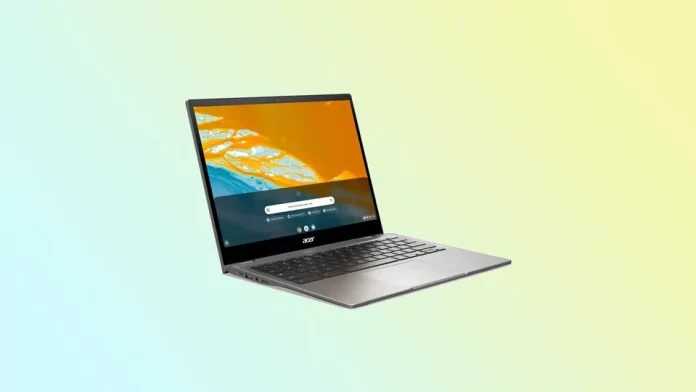Chromebooky jsou vynikající volbou pro ty, kteří potřebují spolehlivý a snadno použitelný notebook. Je určen především k prohlížení a sledování videí a je také dobrou volbou pro studium. Chromebooky vyrábí mnoho společností. Patří mezi ně Google, Asus, HP, Acer atd. Nefungují však jako počítače se systémem Windows nebo Mac. Takové notebooky mají vlastní operační systém Chrome OS.
Stejně jako u jiných notebooků se i u Chromebooku mohou vyskytnout problémy. Jedním z nejvíce frustrujících problémů je, když se nechce zapnout. Existují dva hlavní důvody, proč se to stává. Může to být způsobeno poruchou nabíječky nebo vnitřním technickým problémem.
Podívejme se na některé kroky řešení problémů.
Zkontrolujte nabíječku a připojení napájení
Nejprve zkontrolujte, zda se Chromebook opět zapíná. Pokud jste jej například nechali dlouho v pohotovostním režimu, je možné, že se jednoduše vybil. Zkuste jej nabíjet jako obvykle, ale nespěchejte s jeho okamžitým zapnutím. Počkejte 10-15 minut a poté stiskněte tlačítko napájení.
Pokud se Chromebook stále nezapíná a kontrolka nabíjení nesvítí, zkontrolujte, zda je nabíječka správně a bezpečně připojena. Můžete mírně pohnout nabíjecím konektorem v portu a zjistit, zda kontrolka bliká nebo zmizí. Pokud ano, může být konektor poškozený. Zkontrolujte také, zda zásuvka správně funguje.
Vstup nabíječky se někdy může častým používáním znečistit. Můžete ho zkusit vyčistit něčím tenkým, například párátkem. Dávejte však pozor, abyste ho nepoškodili. Také můžete z portu vyfoukat prach. U starších verzí Chromebooku můžete také odpojit baterii a zbavit ji prachu.
Poté připojte nabíječku k Chromebooku a nechte ji 10-15 minut působit, jak již bylo uvedeno výše. Poté jej zkuste znovu zapnout.
Provedení funkce Powerwash (obnovení továrního nastavení)
Pokud jste si jisti, že je nabíjení v pořádku, ale kontrolka stále bliká nebo mizí, můžete zkusit obnovit tovární nastavení Chromebooku. Nazývá se Powerwash. Chcete-li jej provést, postupujte podle následujících kroků:
- Odhlášení z účtu.
- Poté stiskněte a podržte klávesy Ctrl + Alt + Shift + R.
- Poté vyberte možnost Restartovat.
- V zobrazeném poli vyberte možnost Powerwash a klikněte na tlačítko Pokračovat.
- Nakonec postupujte podle zobrazených kroků a přihlaste se pomocí účtu Google.
Po resetování zkontrolujte, zda problém přetrvává, a nastavte Chromebook od začátku. Tyto kroky platí pro všechny značky Chromebooků. Pokud to však nepomůže, můžete zkusit provést tvrdý reset.
Provedení tvrdého resetu
Než začnete, mějte na paměti, že tvrdý reset vymaže paměť Chromebooku a obnoví jeho výchozí nastavení. Proto se ujistěte, že jste si zálohovali všechna důležitá data. Navíc se tento proces může u jednotlivých výrobců lišit.
Pro společnosti Asus a HP
- Nejprve od Chromebooku odpojte nabíječku a další periferní zařízení (například myš nebo klávesnici).
- Poté jej vypněte stisknutím a podržením tlačítka napájení po dobu alespoň 4 sekund, aby došlo k nucenému vypnutí.
- Poté stiskněte a podržte tlačítko Obnovit a poté stiskněte tlačítko Napájení a současně podržte tlačítko Obnovit.
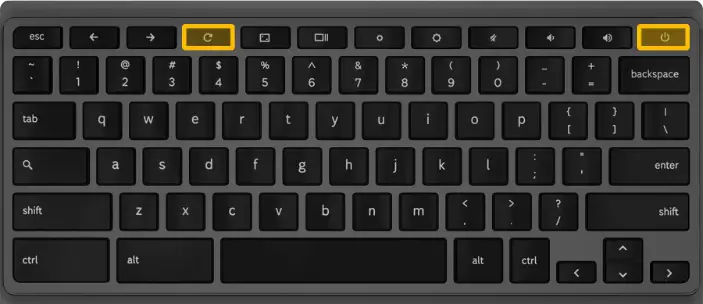
- Jakmile se Chromebook zapne, uvolněte tlačítko Obnovit.
Pro společnosti Google, Acer a Samsung
- Odpojte nabíječku a další periferní zařízení (například myš nebo klávesnici).
- Stiskněte a podržte současně klávesu Esc a tlačítko Obnovit.
- Zatímco tato tlačítka držíte, stisknutím tlačítka Napájení Chromebook zapněte.
- Jakmile se na obrazovce zobrazí zpráva, uvolněte ostatní tlačítka.
Pokud máte starší verzi Chromebooku, odpojte napájecí adaptér. Poté vložte kancelářskou sponku nebo podobný nástroj do otvoru umístěného na spodní straně Chromebooku. Při zapojování napájecího adaptéru držte kancelářskou sponku na místě. Nakonec se pokuste Chromebook zapnout.
V případě neúspěchu prvního pokusu bude možná nutné tento krok provést dvakrát až třikrát. Jakmile se zobrazí obrazovka obnovení, nechte Chromebook 10-15 minut nabíjet. Poté Chromebook restartujte.
Kontaktujte podporu nebo opravárenské centrum
Pokud vám žádný z výše uvedených způsobů nepomohl zapnout Chromebook, nejlepším řešením je obrátit se na tým podpory výrobce a požádat o další pomoc. Ti mohou být schopni problém diagnostikovat a poskytnout řešení.
Můžete se obrátit na tým podpory výrobce nebo na certifikované servisní středisko a zjistit, zda mohou problém diagnostikovat a odstranit. Pokud je váš Chromebook stále v záruce, doporučuji vám obrátit se na výrobce a požádat ho o možnost opravy nebo výměny.